Saznajte kojih je 7 popularnih uređivača glazbenih oznaka dostupnih na Reachu
Media player ima ugrađen meta editor za uređivanje ili dodavanje glazbene oznake ispunjavanjem imena izvođača, naslova i žanra. Međutim, većina njih ograničava ono što mogu pružiti kako bi pomogli korisnicima da dodaju oznake ili metapodatke. Nije li frustrirajuće? Srećom, najbolji način za uređivanje metapodataka je korištenje uređivača metapodataka na vašem telefonu. Ali pitanje je koju aplikaciju trebate koristiti? Koja je aplikacija prikladna za vaše potrebe u pogledu uređivanja metapodataka? Ako se i vi pitate isto, nema razloga za brigu. Budući da danas pregledavamo šest najboljih aplikacija koje možete koristiti za uređivanje na svojim uređajima, stoga ih temeljito pročitajte da biste saznali više aplikacije za uređivanje glazbenih metapodataka možete preuzeti i koristiti.
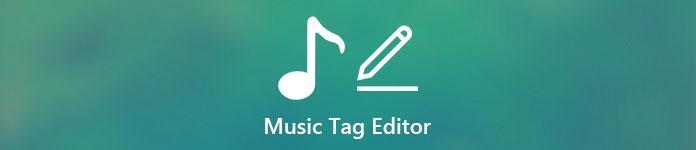
Dio 1. Ultimate Music Tag Editor dostupan za korištenje na Windows i Mac
Ako imate Windows ili Mac za uređivanje metapodataka, koji biste alat trebali koristiti? Onda predlažemo da ovisite o FVC Video Converter Ultimate. Za razliku od uređivača oznaka, ovaj alat nadopunjuje sve potrebe koje želite imati ili dodati svojim metapodacima u nekoliko klikova. Zamislite ovo: sve aplikacije koje možete ponuditi nalaze se unutar ovog alata, ali ne i automatske oznake. Što je još važnije, možete urediti, ukloniti i ažurirati sve oznake na vašoj audio datoteci slijedeći korake u nastavku. Dakle, za uređivanje glazbenih oznaka na Windows 10/11 ili Macu, vodič u nastavku pomoći će vam u tome.
Korak 1. Za preuzimanje uređivača metapodataka na Windows ili Mac pritisnite odgovarajući gumb u nastavku. Nakon što završi, kliknite datoteku da biste instalirali aplikaciju, slijedite njen postupak, a zatim otvorite alat.
Besplatno preuzimanjeZa Windows 7 ili novijiSigurno preuzimanje
Besplatno preuzimanjeZa MacOS 10.7 ili novijiSigurno preuzimanje
Korak 2. Udari Kutija s alatima odjeljak, pronađite i kliknite Uređivač medijskih metapodataka na popisu koji će se prikazati.
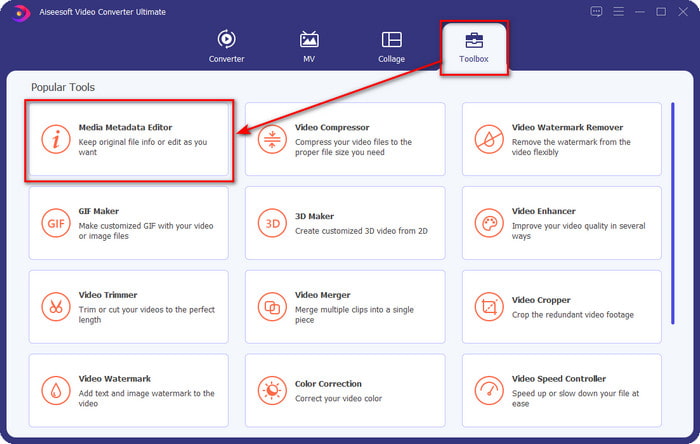
3. korak Pritiskom na + ikona, mapa će se prikazati na vašem zaslonu; pronađite audio datoteku koju želite urediti i pritisnite Otvoren za prelazak na sljedeći korak.
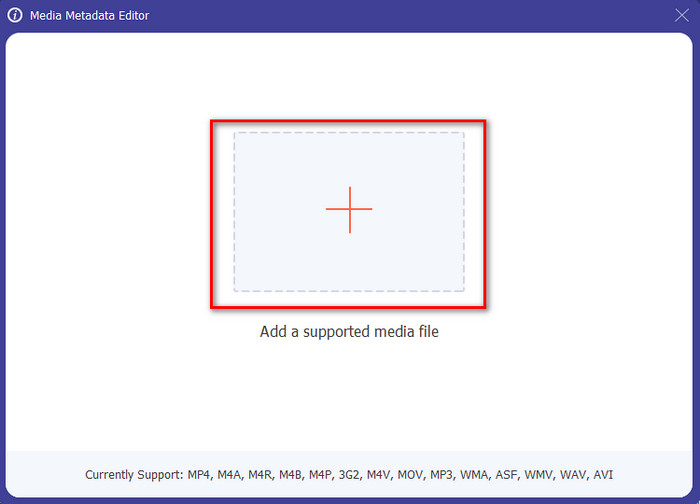
4. korak Ažurirajte oznaku audio datoteke tako da je upišete na tekstualni okvir. Nakon toga morate kliknuti Spremi i sve oznake koje promijenite ažurirat će se. Čak i ako prenesete datoteku na svoj mobilni telefon, oznake su i dalje netaknute na audio datoteci.
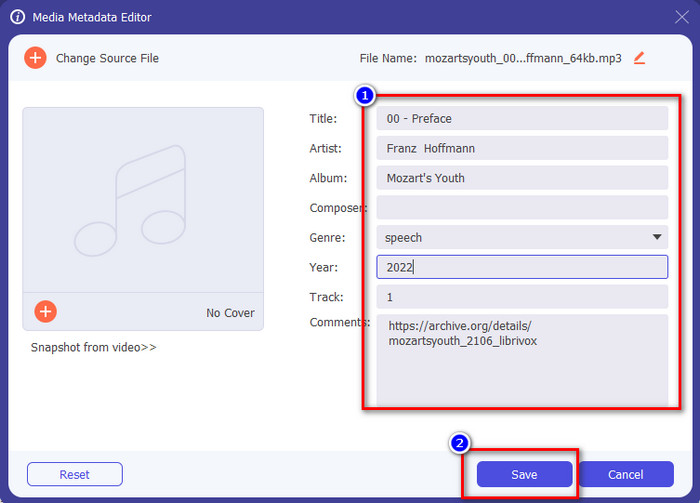
Povezano:
Najbolji preglednik metapodataka
Dio 2. 6 najboljih aplikacija za uređivanje glazbenih oznaka na Android i iOS uređajima
Automatski uređivač oznaka
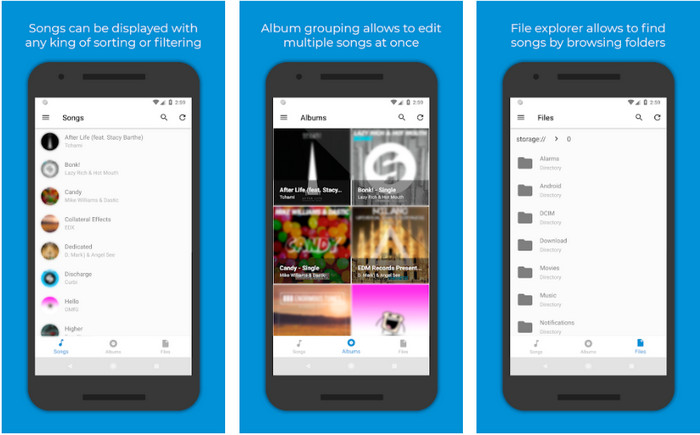
Uređaj podržan: Android
Zvijezde na Playstoreu: 4,4 zvjezdice
Recenzije ili ocjene: 81, 332 ljudi
Možete pristupiti Automatski uređivač oznaka, najbolji uređivač glazbenih metapodataka ako ste korisnik Androida. Ova je aplikacija savršena za uređivanje oznaka na audio datotekama u manje od minute. Još jedna dobra stvar kod ove aplikacije je to što ima automatski uređivač metapodataka za popunjavanje ili ažuriranje podataka u vašim datotekama, osobito ako ste kupili digitalnu kopiju. Podržava višestruke oznake koje može ispuniti, kao što su naslov, žanr, godina i mnoge druge, kako biste lakše prepoznali datoteku. U nedavnom ažuriranju, mnogi korisnici otkrivaju da se neki problemi i pogreške događaju tijekom korištenja aplikacije na njihovom Androidu. Također, podržava prosječan glazbeni format na koji možete uploadati kao što su MP3, M4A, OGG, FLAC, WMA i WAV.
Star Music Tag Editor
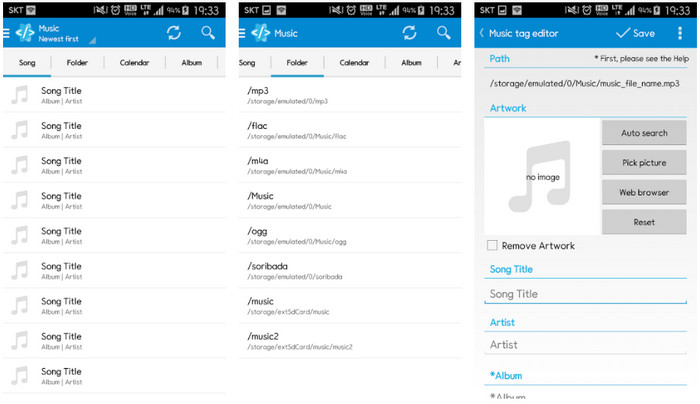
Uređaj podržan: Android
Zvijezde na Playstoreu: 4,0 zvjezdice
Recenzije ili ocjene: 293, 598 ljudi
Star Music Tag Editor je još jedan uređivač glazbenih oznaka koji možete preuzeti na Playstoreu. Ova je aplikacija izvrsna jer pruža jednostavno GUI za bolje razumijevanje nego što to mogu ponuditi druge aplikacije. Kao i prvi alat, također podržava automatsko pretraživanje koje učinkovito ispunjava vaše glazbene oznake. Iako je aplikacija jednostavna za korištenje i ima puno toga za ponuditi, postoje slučajevi u kojima nije tako učinkovita kao što drugi kažu. Kad smo pokušali urediti metapodatke u ovoj aplikaciji, bilo je trenutaka da se nisu spremili. Također, ako namjeravate zadržati metapodatke, na zaslonu će se prikazati skočni tekst koji govori o nevažećoj iznimci audio okvira s novom glazbom zbog oštećene datoteke. Ali neki korisnici nemaju takav problem s korištenjem aplikacije, pa ako želite koristiti ovu aplikaciju, možete je preuzeti na Playstoreu kako biste je koristili.
Uređivač glazbenih oznaka - Mp3 Tagger | Besplatni uređivač glazbe
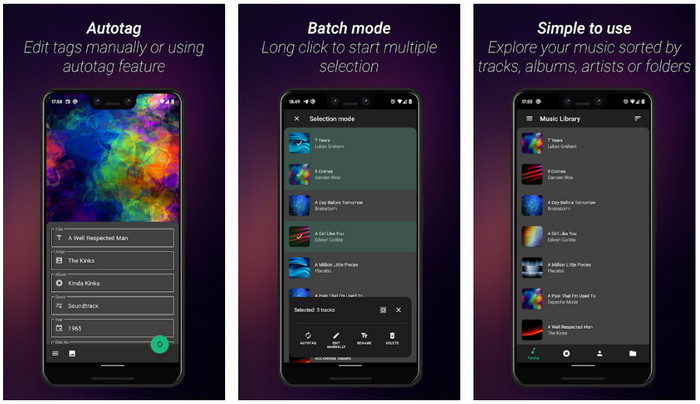
Uređaj podržan: Android
Zvijezde na Playstoreu: 3,8 zvjezdica
Recenzije ili ocjene: 11, 378 ljudi
Ako imate problema s pogrešnim oznakama, upotrijebite Uređivač glazbenih oznaka - Mp3 Tagger | Besplatni uređivač glazbe kako biste brzo popravili glazbene metapodatke. Ovaj alat može ispuniti ostale podatke ako prvo umetnete pjesmu i ime izvođača kako biste ispravno pretražili odgovarajuće oznake. Pomoću ove aplikacije možete jednostavno dodati oznake različitim audio datotekama odjednom. Međutim, oznake za automatsko pretraživanje koje nudi zahtijevaju puno vremena za prikupljanje informacija, a ponekad uključuju nepovezane oznake. Također, kada se spremate dodati sliku na audio zapis, neće biti priložena slika na tom zapisu koji ste uredili.
Ever Tag: uređivač glazbenih oznaka 4+
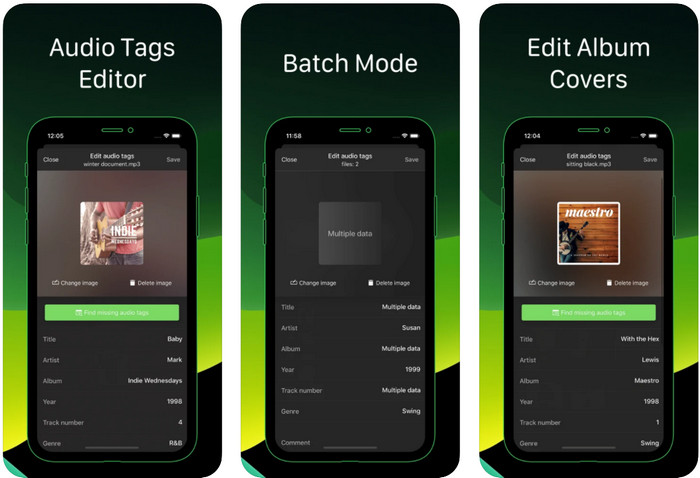
Uređaj podržan: iOS
Zvijezde na Playstoreu: 4,7 zvjezdica
Recenzije ili ocjene: 1,1 tisuća ljudi
Naučite kako urediti glazbene oznake na iPhoneu uz pomoć Ever Tag: uređivač glazbenih oznaka 4+. Ova aplikacija na iOS-u podržava višestruke audioformate, tako da je učitavanje metapodataka lakše nego ikad; isto vrijedi i za uređivanje podataka. Štoviše, ova vam aplikacija nudi različite skupove oznaka metapodataka koje možete dodati svojoj audio datoteci ispunjavajući ih pojedinačno, počevši od naslova do ocjena. Loša strana korištenja aplikacije je ta što ne može automatski ispuniti oznake automatskim pretraživanjem koje vam drugi Android alati mogu ponuditi. Iako je aplikacija rekla da nudi skupni proces za uređivanje metapodataka, u stvarnosti to ne možete učiniti. Ali ako želite isprobati i koristiti ovu aplikaciju, preuzmite je sada u svojoj trgovini App Store.
Generator glazbenih oznaka
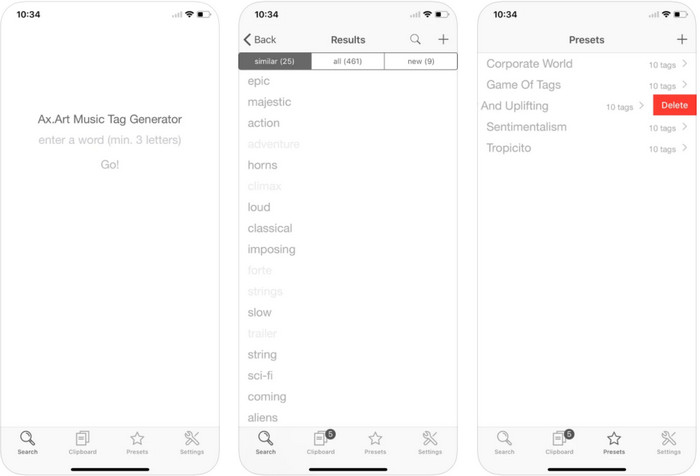
Uređaj podržan: iOS
Zvijezde na Playstoreu: 4,5 zvjezdica
Recenzije ili ocjene: 55 osoba
Iako je popularnost od Generator glazbenih oznaka nije toliko velik kao drugi uređivači, još uvijek možete vidjeti i urediti što je oznaka u glazbi. Ovaj alat je vaša mala uslužna aplikacija za pronalaženje i raspoređivanje glazbenih zapisa po oznakama. Osim sređivanja oznaka, ovu aplikaciju možete koristiti i za promjenu metapodataka prema svojim potrebama i njihovo organiziranje. Iako vam aplikacija može pomoći pri uređivanju, još uvijek nije tako dobra kao drugi uređivač u ovom članku. Ima jednostavno sučelje, ali njegove značajke su sveobuhvatne kao što ste i očekivali.
iTunes
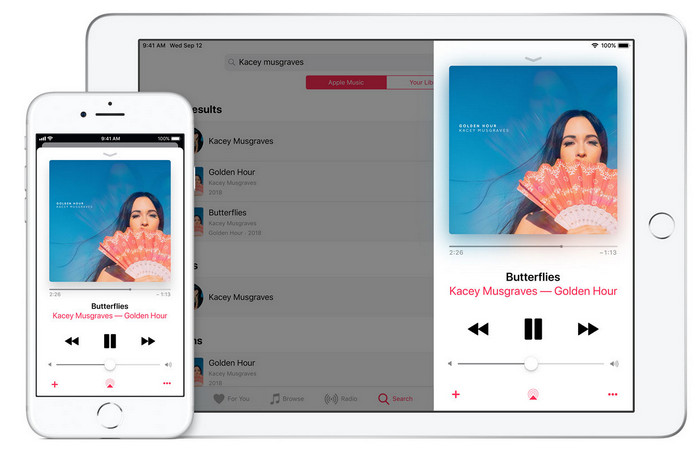
Uređaj podržan: iOS
Zvijezde na Playstoreu: 4,9 zvjezdica
Recenzije ili ocjene: 1,4 tisuća ljudi
Ova aplikacija ima ugrađenu glazbenu biblioteku koju možete kupiti, preuzeti i koristiti. iTunes nije tipična aplikacija za uređivanje metapodataka koju možete koristiti na svom iOS-u jer je ova aplikacija poznata po pohranjivanju glazbe poput onoga što Spotify može ponuditi. Iako glazba koju možete pronaći u ovoj aplikaciji ima metapodatke i oznake, svejedno možete promijeniti ili ažurirati oznake prema svojim željama. Međutim, ne možete jednostavno uređivati ili ažurirati oznake s ovom aplikacijom jer postoji zahtjev koji ćete trebati prije nego naučite kako označavati glazbu u iTunesu.
Većina ovdje spomenutih aplikacija ima automatsku oznaku, koja vam može pomoći da automatski dodate oznake ili metapodatke u audio datoteku koju imate. Međutim, ova značajka ima nedostataka, za razliku od ručnog dodavanja nepovezanih oznaka u datoteku. Ako želite izbjeći ove pogreške, nastavimo s najboljim uređivačem glazbenih oznaka na računalu čitajući 2. dio.
Dio 3. Često postavljana pitanja o uređivaču glazbenih oznaka
Što je ID3 oznaka?
Ove ID3 oznake često možete vidjeti na glazbi jer sadrže podatke o medijskoj datoteci, posebno audio. Dodavanjem ID3 oznaka vašoj audio datoteci, možete rasporediti datoteku na temelju medija playera koji koristite.
Ima li snimanje zvuka na telefone oznake?
Da, ima oznake i metapodatke. Međutim, oznake nisu sveobuhvatne kao druge medijske datoteke.
Zašto se moja audio datoteka oštećuje nakon dodavanja metapodataka?
Razlog zašto je vaš zvuk oštećen nije u metapodacima koje dodajete ili uklanjate, već u alatu koji ste koristili za uređivanje oznaka svoje datoteke. Dakle, ako želite izbjeći ovu okolnost, morate odabrati savršen alat koji će vam pomoći da jednostavno dodate ili uklonite metapodatke. I zapamtite, ako proces započne, pazite da nećete otkazati proces uređivanja metapodataka,
Zaključak
Sada morate odabrati koju aplikaciju možete koristiti za uređivanje glazbeni metapodaci, provjerite jeste li odabrali aplikaciju koja se nalazi na vašoj platformi kako biste je lako preuzeli u Trgovini Play ili Appstore. Ali ako smatrate da vam je potreban alat koji ima najbolju izvedbu. tada morate koristiti ultimativni alat na radnoj površini. FVC Video Converter Ultimate pruža najbolji način za jednostavno dodavanje oznaka vašoj glazbi. Ali prije nego što budete mogli koristiti ovaj alat, morat ćete ga prvo preuzeti i slijediti upute koje predstavljamo u 2. dijelu. Kako biste saznali više, pažljivo ga pročitajte.



 Video Converter Ultimate
Video Converter Ultimate Snimač zaslona
Snimač zaslona


